برنامج فوتوشوب لتحرير الصور
يتم الاعتماد على برنامج فوتوشوب للتعديل على الصور وتحريرها بشكل قياسي، ويُمكن لهذا البرنامج القيام بكثيرٍ من العمليات المُهمة فيما يتعلق بتحرير الصور؛ منها: اقتطاع الصور وتغيير حجمها وتصحيح ألوانها، بالإضافة إلى تحسين الوضوح وفتح الكثير من تنسيقات الصور لمشاهدتها ومعاينتها أيضًا. ومع توفير كثير من الأدوات المتقدمة في برنامج تركيب الصور فوتوشوب؛ إلّا إنّه لا يستطيع تكبير الصور الصغيرة جدًا إلى صورة كبيرة دون فقدان الجودة.

خطوات دمج الصور في الفوتوشوب
هُناك العديد من الخطوات التي تمرُّ بها عملية تجميع الصور بصورة واحدة بالفوتوشوب، وفيما يأتي قائمة بالخطوات الأساسية:
- فتح البرنامج وإضافة الصورة: بعد الانتهاء من تثبيت فوتوشوب ينبغي تشغيل هذا البرنامج ثم إضافة الصورتين من خلال الإمساك بكل منهما وسحبهما، ثم إفلاتهما داخل نافذة برنامج فوتوشوب، وبعد ذلك يتم ضبط أحجام الطبقات إذا لزم الأمر.
- التخلص من العناصر غير الضرورية: إذا كان في الصورة أيّة عناصر مُحيطة غير ضرورية ولا يحتاجها المرء؛ فيُمكن إزالتها والتخلص منها بالاعتماد على الممحاة الموجودة في لوحة الأدوات.
- استخدام أقنعة الطبقات: يتم الوصول إلى أقنعة الطبقات بسهولة من خلال الضغط على الطبقات من شريط اللوائح، وتوفر هذه الأقنعة كثيرًا من الخيارات لمحو عناصر مُعينة من الصورة بشكلٍ غير دائم.
- الاعتماد على أدوات التحديد: في حالة رغب الشخص بسحب عنصرٍ مُعيّنٍ من عناصر الصورة إلى صورة أُخرى يمكنه الاعتماد على أدوات التحديد؛ لتحديد العناصر التي يرغب بسحبها، ثم اختيار طبقة جديدة عبر القص ونقلها إلى الصورة الأُخرى.
- إزالة آثار عملية الدمج: ربما يتبقّى على الصورة بعض الآثار عند انتهاء عملية دمج الصور في الفوتوشوب، ويُمكن للشخص استخدام الفرشاة والممحاة، بالإضافة إلى أداة صقل الحواف والأدوات الأُخرى لإزالة هذه الآثار.
مقالات قد تهمّك:
كيف تعدل الصور بالفوتوشوب دون تنصيبه على جهازك؟أفضل 10 برامج مجانية لحاسوبك لن تستغني عنها إطلاقًا!
إرشادات مفيدة عند تركيب الصور فوتوشوب
عند الرغبة في تجميع الصور بصورة واحدة بالفوتوشوب لا بُد من مراعاة الإرشادات الآتية:
- التراجع عن الأخطاء: عند ارتكاب أيّة أخطاء دون قصد أثناء عملية دمج صورتين بالفوتوشوب يُمكن للشخص الضغط على مفتاح Crtl مع حرف Z على لوحة المفاتيح؛ للتراجع عن الخطأ، وعند استخدام أجهزة ماك يتم الضغط على زر Command مع حرف Z.
- المحافظة على نسبة أبعاد الصورة: حتى يتجنّب المرء التشوّهات التي تتعرض إليها الصورة نتيجةً لاختلاف النسبة بين العرض والارتفاع؛ يُمكن الضغط على زر Shift أثناء تحريك الحواف؛ للمحافظة على نسبة العرض إلى الارتفاع.
- تحريك الخلفية: يقوم فوتوشوب بقفل الخلفية تلقائيًا، وللسماح بتحريك الخلفية ينبغي الانتقال إلى تبويب الطبقات ثم الضغط على زر Alt لنظام ويندوز، أو الزر Option لنظام ماك، والنقر نقرًا مزدوجة على طبقة الخلفية.
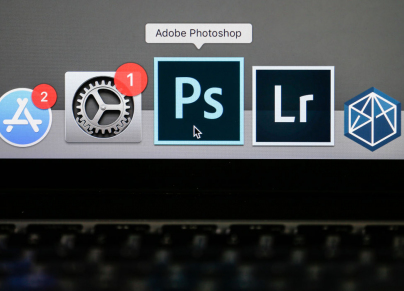
إضافة نص عند دمج صورتين بالفوتوشوب
يقوم البعض بإضافة النصوص أثناء دمج الصور بالفوتوشوب بالاعتماد على العناصر الأساسية لهذا البرنامج، وفيما يأتي خطوات إضافة النص:
- الضغط على أداة النص: يتم العثور على أداة النص في صندوق الأدوات الموجود في الواجهة الرئيسية للبرنامج، وهي أداة تشبه حرف T باللغة الإنجليزية.
- ضبط شريط الخيارات: بعد النقر على أداة إضافة النصوص ينبغي على الشخص ضبط شريط الخيارات الخاص بهذه الأداة؛ لكتابة النص وفق النمط المُفضَّل، ولا يُعد اللون مُهمًا في هذه الخطوة، ويمكن استخدام أيّ لون.
- اختيار مكان الكتابة: يمكن اختيار مكان الكتابة بسهولة من خلال تحريك المؤشر/ ثم النقر على المكان المفضل من الصورة بعد انتهاء عملية دمج الصور في الفوتوشوب.
- إتمام الكتابة: يتم الاعتماد على لوحة المفاتيج لإدخال الكلمات التي يرغب المُصمِّم بكتابتها، وبعد ذلك يتم الضغط على علامة الاختيار من شريط الخيارات لقبول النص المكتوب وتثبيته.
مقالات قد تهمّك:
ما هي البرامج الأساسية التي تساعد على حماية حاسوبك؟ -
طريقة تثبيت برنامج تركيب الصور فوتوشوب
حتى يتمكّن الشخص من دمج الصور في الفوتوشوب لا بُد من تثبيت البرنامج في البداية على جهاز الحاسوب؛ فإن فوتوشوب لا يتوفر عبر متصفح الإنترنت، وفيما يأتي خطوات تثبيت هذا البرنامج:
- تحميل الملفات: يتم تحميل الملفات من الموقع الإلكتروني الرسمي لشركة أدوبي، أو عن طريق المواقع المتخصصة على شبكة الإنترنت، ويجدر الذكر بأن بعض الإصدارات تتوفر مجانًا عبر الموقع الرسمي.
- فك الضغط: في بعض الأحيان يحتاج الشخص إلى فك ضغط الملفات بعد انتهاء تحميلها من خلال المتصفح، وهُناك العديد من البرامج التي يمكن استخدامها لهذه الغاية.
- بدء عملية التثبيت: عند انتهاء فك الضغط للملفات ينبغي النقر نقرًا مزدوجًا على الملف التشغيلي لبدء عملية التثبيت، وربما يختلف امتداد الملف التشغيلي بين نظام ويندوز ونظام ماك.
- إعداد الخيارات وإتمام التثبيت: لا بُد من اتباع التعليمات التي تظهر على الشاشة لاختيار مساق التثبيت، بالإضافة إلى إعداد الخيارات المختلفة، وبعد ذلك يتم انتظار إتمام التثبيت ليصبح فوتوشوب جاهزًا.
ما هي أبرز عناصر لوحة الأدوات في برنامج فوتوشوب
تحتوي لوحة الأدوات على كثيرٍ من العناصر التي يحتاجها المصمم عند دمج الصور في الفوتوشوب أو إجراء أيّة عملية تحرير أُخرى للصور، ومن أبرز هذه العناصر ما يأتي:
- فُرشاة المعالجة الموضعية: تشبه أيقونة هذه الأداة شكل لاصق الجروح إلى حدٍّ كبير، ويُمكن الاعتماد عليها للتعامل مع الشوائب المختلفة؛ مثل آثار عملية الدمج والتخلص منها.
- الفرشاة: يمكن العثور على هذه الأداة بسهولة كبيرة جدًا؛ فإن شكل أيقونتها يشبه فرشاة الرسام، ويتم الضغط عليها لضبط إعدادات فرشاة الرسم؛ مثل اللون وحجم المنطقة التي تغطيها.
- ختم الاستنساخ: تشبه أيقونة ختم الاستنساخ في شريط أدوات برنامج فوتوشوب شكل الختم المعروف، وتعمل بشكلٍ أساسيٍّ لتحقيق ذات وظيفة فرشاة المعالجة الموضعية دون توفير خيارات المزج.
- فرشاة التاريخ: تهدف هذه الأداة إلى استعادة الألوان الأصلية لجميع العناصر التي يتم تحديدها، ويتم الوصول إليها من خلال الضغط على الأيقونة التي تشبه قطرة الماء في شكلها.
- الممحاة: للممحاة كثيرٌ من الفوائد المُستخدمة عند دمج الصور بالفوتوشوب؛ فإنها تمسح آثار البكسلات من الصورة، بالإضافة إلى إزالة العديد من الآثار التي لا يُفضِّل المُصمِّم وجودها.

هل توجد بدائل عن الفوتوشوب لتحرير الصور أو دمجها
لا يُفضِّل البعض تحرير أو دمج الصور في الفوتوشوب نتيجةً لمواجهة بعض الصعوبات أو لأيّ سبب آخر، وفيما يأتي بعضًا من البرامج التي يمكن الاعتماد عليها بدلًا من فوتوشوب حسب موقع تيكجونكي:
- برنامج فوتور: يتوافق هذا البرنامج مع أجهزة الحاسوب التي تعمل بنظام ويندوز، ويتمتع بتوفير الكثير من المرشحات المتميزة، بالإضافة إلى تقديم الكثير من الأدوات المتقدمة عند الحصول على النسخة المدفوعة بدلًا من النسخة المجانية.
- برنامج جنو لمعالجة الصور: يُعد برنامج جنو لمعالجة الصور أفضل بدائل الفوتوشوب، ويحتوي على الكثير من الأدوات المتقدمة التي تنافس برنامج فوتوشوب، وهو كذلك من البرامج المجانية خلافًا لفوتوشوب.
- برنامج فوتو بوس برو: يحتوي هذا البرنامج على أدوات جنو لمعالجة الصور إلّا إنه يتمتع بواجهة أكثر سهولة، ويضم الخيارات المختلفة ليناسب الأشخاص المبتدئين والمتقدمين في مجال دمج الصور وتحريرها.
- برنامج سومو باينت: إن سومو باينت واحدًا من البرامج المجانية المُنافسة لفوتوشوب، ويعمل هذا البرنامج داخل المتصفح، ويوفر معظم الأدوات التي يحتاجها المُصمِّم لتحرير الصور وضبط الضوء.
